

あけましておめでとうございます。
2016年、申年がスタート致しました。
今年もメンバー一同、より邁進して参りますので、何卒よろしくお願い致します。

こんにちは、CG開発室に所属しております3Dデザイナーの梶です。
2016年第一回目のwhomorPicturesですが、新しいソフトのご紹介をさせていただきます。
みなさまは、3Dドット絵を描けるソフトがあることはご存知でしょうか。
なんと、WindowsとMac両方対応かつ無料で使えるソフトがあります。
今回whomor Picturesでは、MagicaVoxel内のモデル作成ツール解説をしたいと思います。
公式ページからダウンロードしてみましょう。
zipファイルでダウンロードをすることが出来ます。
インストール不要となりますので、zipを解凍し、適当な場所にファイルを格納します。
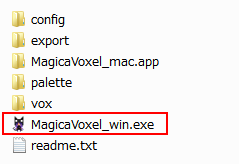
フォルダ内のMagicaVoxel_win.exeをクリックし、実行を選択してください。ソフトが開きます。
それでは、エディターウィンドウ内の機能をそれぞれ説明していきたいと思います。
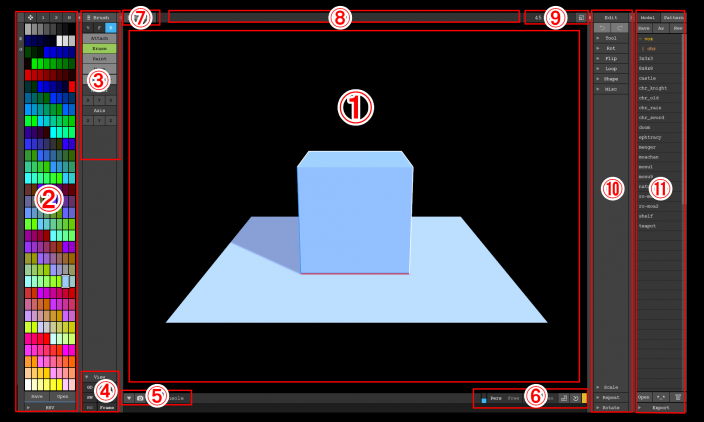
画面中央の、一番広い領域です。ここに現状作業しているデータが表示されます。
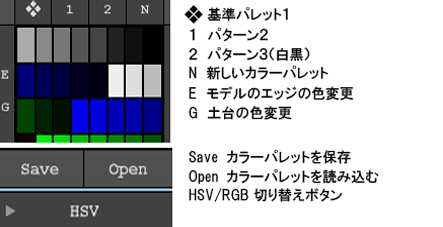
彩色したあとでも、白黒に変えられます。
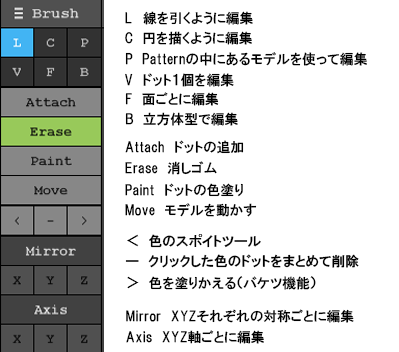
1番よく使う部分です。ここさえ覚えればボクセルモデルが作れてしまいます。

画面のさまざまな表示設定ができます。

モデルを好きな角度からスクリーンショットを作成することができます。
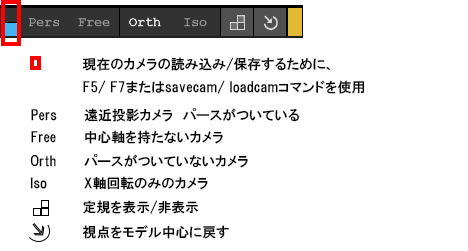
使用するカメラを変更することが出来ます。
ボタンのオンオフのみの切り替え設定になっています。
レンダラーウィンドウの解説は次回行います。
保存するファイル名をここに入力することで変更することが出来ます。
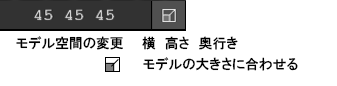
ドットを配置できる空間のサイズを変更することが出来ます。
上記の設定であれば、上下奥行き、全てに45ドットずつのボクセルを配置することが出来ます。見本となるドット絵がある場合、そのドット絵のピクセル数にあわせるようにします。
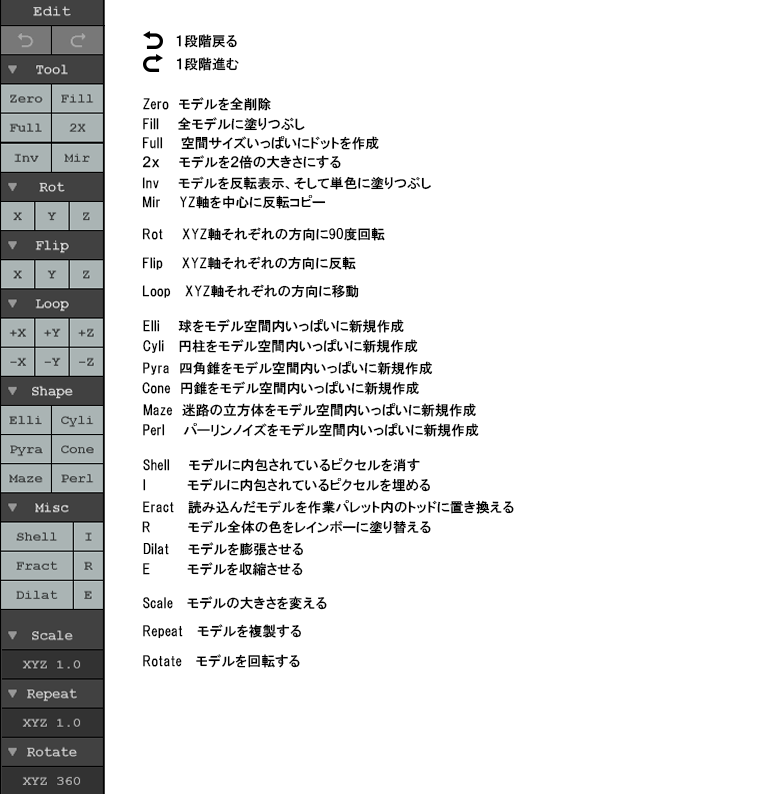
モデル制作を行う上で、便利なツールが集まっています。
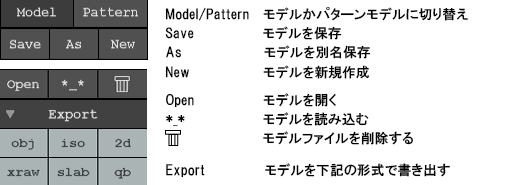
ここでモデルを読み込んだり、保存したり、選択することができます。Objで書き出しも可能なので、mayaやUnity等の他の3Dソフトへの持ち込みをすることが出来ます。
一通りモデリングのツール説明をしたところで、試しに弊社のアイドルモアちゃんを作ってみました。
今回は以前制作した3Dモデルのモアちゃんを見本に、新しく3Dドットモデルを作成します。

モアちゃんはツインテールが特徴のキャラクターなので、デフォルメする時にその辺りを気にして作成したいところです。
では実際にMagicaVoxelを使って、ポチポチとピクセルを描画します。
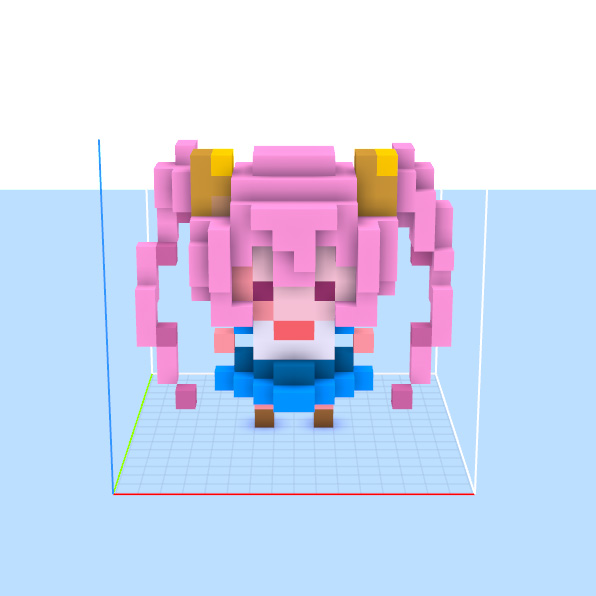
MagicaVoxelで作成したモアちゃんがこちら。
ツインテールは表現が難しく、奥深いなと思いました。モデル作成には慣れが必要ですね。
そして、上記のMagicaVoxel上で作ったモデルをエクスポートしてobjで書き出し、maya上で読み込んでみました。
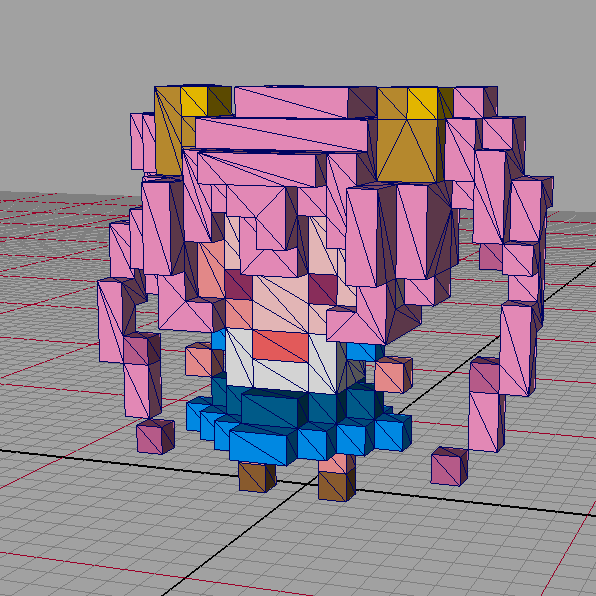
Maya上でのモアちゃん
デフォルトの設定で書き出したところ、全て3角形ポリゴンで出力されました。
色の設定はテクスチャーデータとしてpngで出力されます。しかし、UVがかなり特徴的に作成されますので、ここからテクスチャに手を加える場合はUVの再構築を行う必要があります。
いかかでしたでしょうか。MagicaVoxelは無料で沢山の機能もあり、触りがいのあるツールだと思います。またこのソフトの開発者さん(ephtracyさん)は頻繁にアップデートをされているので、まだまだ新しい機能が追加されていくのではないでしょうか。
さて、次回はレンダリングをかけて、MagicaVoxelのよさをさらにお伝えできたらと思います。